写真データなどを失った時はどうしてますか?もしかしてあきらめていますか?あきらめる前に、ちょっと待ってください!復元ソフトを使いましょう!
データ復旧ソフトウェアとして名の知れるEaseUS Softwareの「EaseUS Data Recovery Wizard for Mac」を使ってデータを復活させたお話をします。写真データが飛んでしまったと思っていたら、データ復旧ソフトでリカバリすることが出来たのです!
無くなったと思っていた写真データが見事に復活して、非常に助かりました!
 「EaseUS Data Recovery Wizard for Mac」は、その名の通り、データを復旧させるソフトです。WindowsとMac版が有り、今回はMac版についてご説明します。さらに試用版と有料版が有り、試用版は「こういうファイルが復元できます」と見れるだけでデータの復旧は出来ません!データの復旧をするがために有料版を利用するのです。
「EaseUS Data Recovery Wizard for Mac」は、その名の通り、データを復旧させるソフトです。WindowsとMac版が有り、今回はMac版についてご説明します。さらに試用版と有料版が有り、試用版は「こういうファイルが復元できます」と見れるだけでデータの復旧は出来ません!データの復旧をするがために有料版を利用するのです。
 EaseUS Data Recovery Wizardはとても短いステップでデータを復旧できます。データを失ったメディア(CFカードやUSB)をPC本体に差し、スキャンする。そしてスキャン結果よりデータを復旧させるというとても単純な物です。
EaseUS Data Recovery Wizardはとても短いステップでデータを復旧できます。データを失ったメディア(CFカードやUSB)をPC本体に差し、スキャンする。そしてスキャン結果よりデータを復旧させるというとても単純な物です。
 最初の画面では、リカバリーさせたいファイル形式を選択できます。全部復活させたい場合は「すべて」にチェックを入れておけば良いです。
最初の画面では、リカバリーさせたいファイル形式を選択できます。全部復活させたい場合は「すべて」にチェックを入れておけば良いです。
 リカバリできるファイルの拡張子も、対応しているファイルがたくさんあって非常に助かります!ちなみに、リカバリ結果は拡張子別でフォルダ分けしてくれるので、データを整理したい時に役に立ちます。
今回は2種類のスキャン方法を紹介。
リカバリできるファイルの拡張子も、対応しているファイルがたくさんあって非常に助かります!ちなみに、リカバリ結果は拡張子別でフォルダ分けしてくれるので、データを整理したい時に役に立ちます。
今回は2種類のスキャン方法を紹介。

 リカバリー出来るデータは、スキャン方法によって数が変わります。通常のスキャンでは見えないような深いデータを見たい時に「ディープスキャン」を行います。上記は「通常スキャン」と「ディープスキャン」を行ったファイル数です。
リカバリー出来るデータは、スキャン方法によって数が変わります。通常のスキャンでは見えないような深いデータを見たい時に「ディープスキャン」を行います。上記は「通常スキャン」と「ディープスキャン」を行ったファイル数です。
スポンサードリンク
EaseUS Data Recovery Wizard for Mac
 「EaseUS Data Recovery Wizard for Mac」は、その名の通り、データを復旧させるソフトです。WindowsとMac版が有り、今回はMac版についてご説明します。さらに試用版と有料版が有り、試用版は「こういうファイルが復元できます」と見れるだけでデータの復旧は出来ません!データの復旧をするがために有料版を利用するのです。
「EaseUS Data Recovery Wizard for Mac」は、その名の通り、データを復旧させるソフトです。WindowsとMac版が有り、今回はMac版についてご説明します。さらに試用版と有料版が有り、試用版は「こういうファイルが復元できます」と見れるだけでデータの復旧は出来ません!データの復旧をするがために有料版を利用するのです。
短いステップで復旧できる
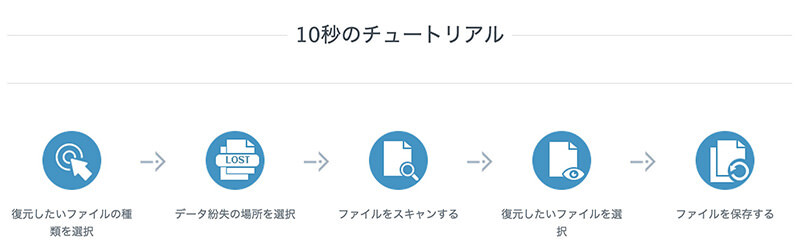 EaseUS Data Recovery Wizardはとても短いステップでデータを復旧できます。データを失ったメディア(CFカードやUSB)をPC本体に差し、スキャンする。そしてスキャン結果よりデータを復旧させるというとても単純な物です。
EaseUS Data Recovery Wizardはとても短いステップでデータを復旧できます。データを失ったメディア(CFカードやUSB)をPC本体に差し、スキャンする。そしてスキャン結果よりデータを復旧させるというとても単純な物です。
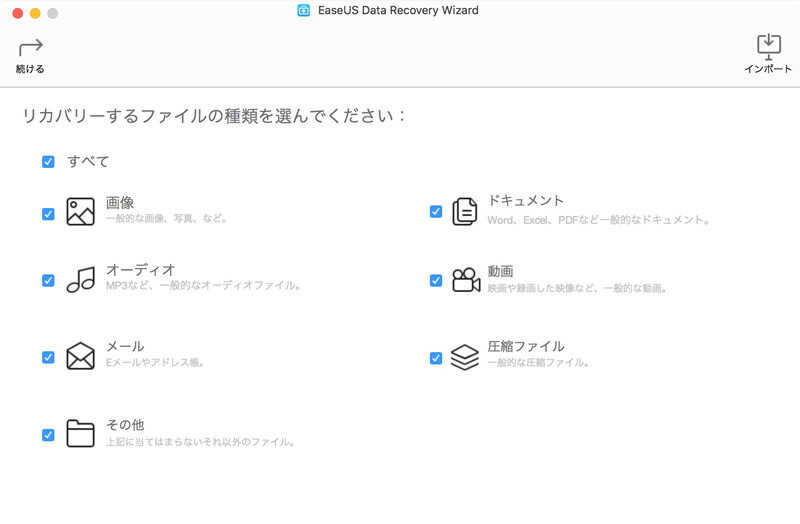 最初の画面では、リカバリーさせたいファイル形式を選択できます。全部復活させたい場合は「すべて」にチェックを入れておけば良いです。
最初の画面では、リカバリーさせたいファイル形式を選択できます。全部復活させたい場合は「すべて」にチェックを入れておけば良いです。
対応ファイルが豊富
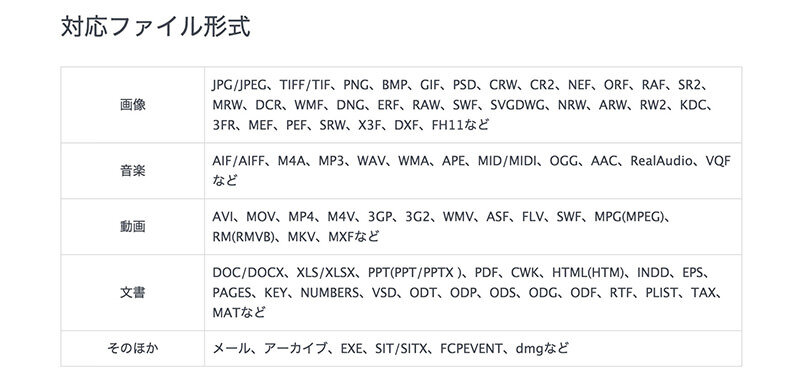 リカバリできるファイルの拡張子も、対応しているファイルがたくさんあって非常に助かります!ちなみに、リカバリ結果は拡張子別でフォルダ分けしてくれるので、データを整理したい時に役に立ちます。
今回は2種類のスキャン方法を紹介。
リカバリできるファイルの拡張子も、対応しているファイルがたくさんあって非常に助かります!ちなみに、リカバリ結果は拡張子別でフォルダ分けしてくれるので、データを整理したい時に役に立ちます。
今回は2種類のスキャン方法を紹介。
EaseUS Data Recoveryの2種類のスキャン
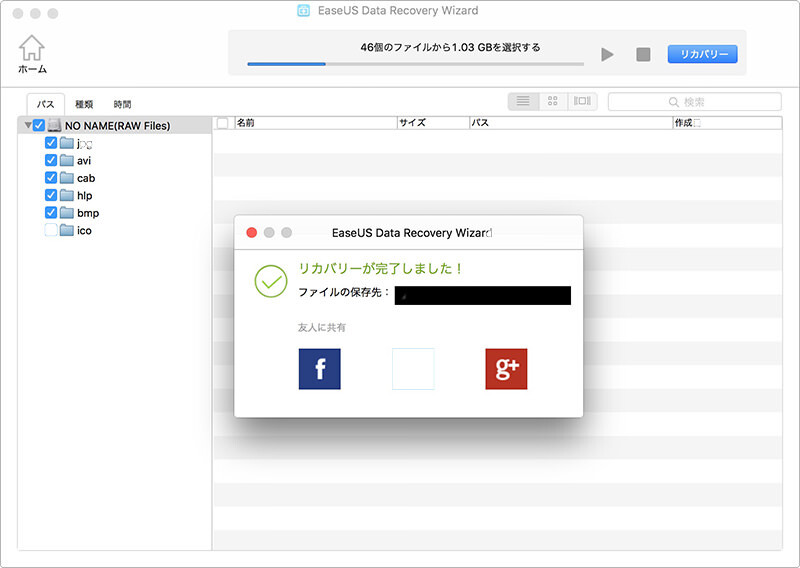
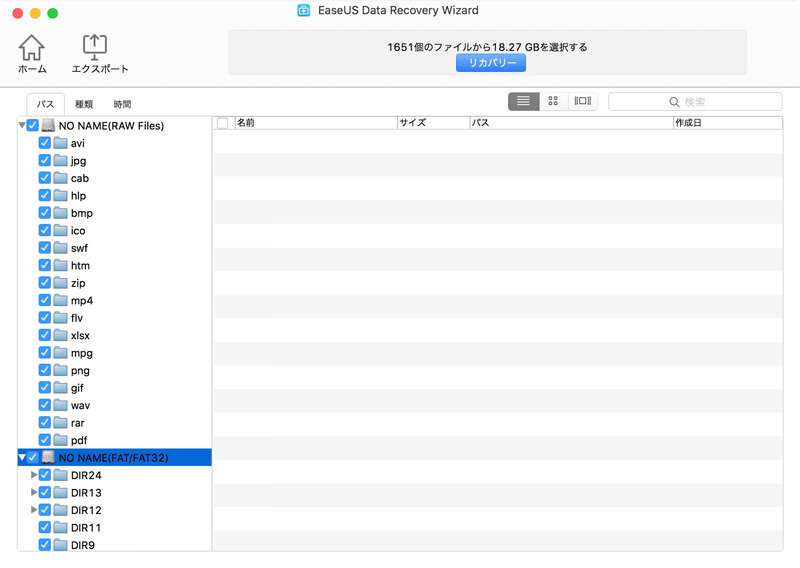 リカバリー出来るデータは、スキャン方法によって数が変わります。通常のスキャンでは見えないような深いデータを見たい時に「ディープスキャン」を行います。上記は「通常スキャン」と「ディープスキャン」を行ったファイル数です。
リカバリー出来るデータは、スキャン方法によって数が変わります。通常のスキャンでは見えないような深いデータを見たい時に「ディープスキャン」を行います。上記は「通常スキャン」と「ディープスキャン」を行ったファイル数です。
深く探りたいなら「ディープスキャン」
通常のスキャンでは1.03GB程でしたが、ディープスキャンをやれば18.27GBも何かデータを復活させてくれました。中身をみてみるとかなり古い物まで入っていたので、「こんな写真撮ったなー!」なんて思い出話が出来るかも知れません!(データには写真以外も入れていたので色々と復活できました) ただ、通常スキャンは20分程度に対して、ディープスキャンはリカバリ時間もいれて1時間以上かかってしまいました。ディープスキャンは、時間があれば利用したいですね。スポンサードリンク


